这篇文章是教大家怎么在AutoCAD中使用AutoCAD看图软件?教程简单易学,有需要的小伙伴就赶紧和小编一起来学习一下吧。
cad使用CAD看图软件的方法:
1、首先在电脑上下载并安装CAD迷你看图软件,然后打开该软件,如下图所示。
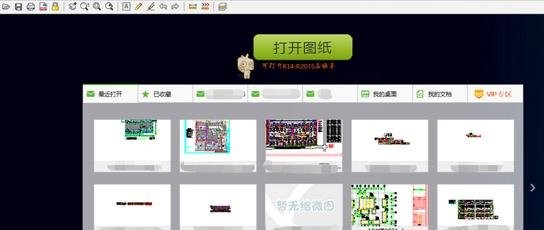
2、然后点击【打开图纸】,从本地电脑上打开一个dwg绘图图纸,通过鼠标滑鼠可缩放图纸,摁住鼠标左键可拖到图纸,这是CAD迷你看图的一个最基本功能,如下图所示。
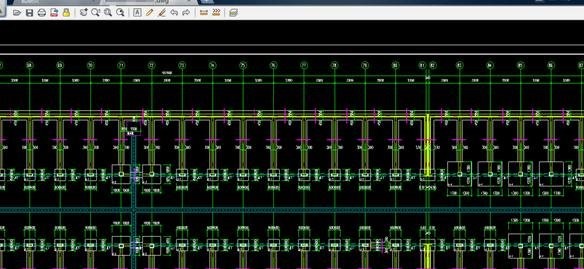
3、打开CAD迷你看图软件后,可以看到上方菜单栏里的主要功能,如下图所示。
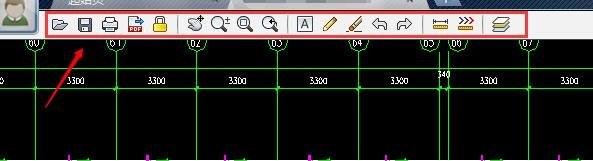
4、通过该软件可以将dwg图纸保存为不同的版本,也可以保存为PDF格式,以及文件加密等,如下图所示。
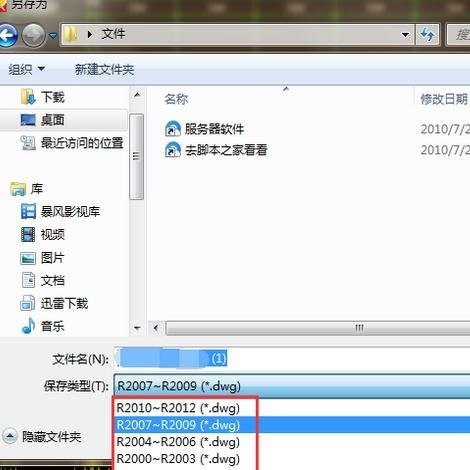
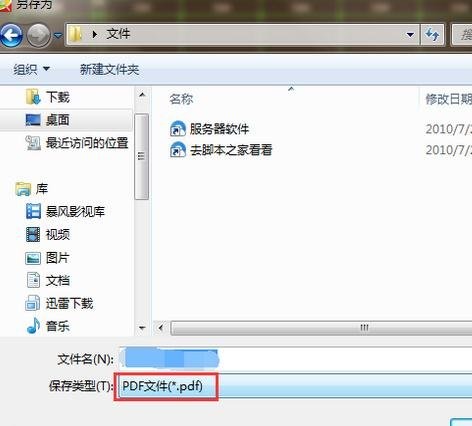
5、上方菜单栏里有一个【橡皮擦】功能,十分有用,点击该功能按钮,鼠标会转换为一个橡皮擦形状,可直接擦除图纸上的线条及注释等,如下图所示。
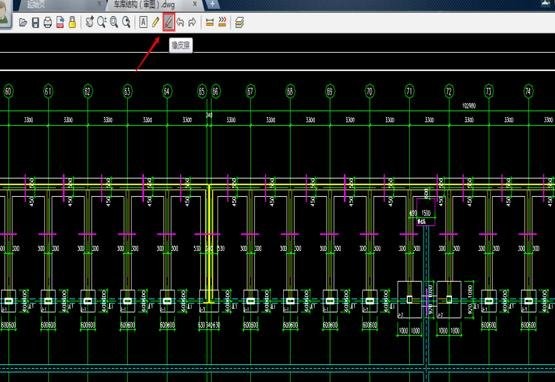

6、点击上方菜单栏里的【测量长度】功能按钮,在图纸上任意选择两个点,可测试出两点之间的长度,如下图所示。
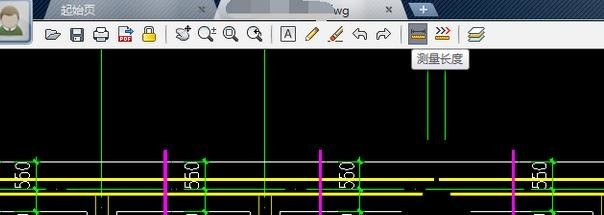
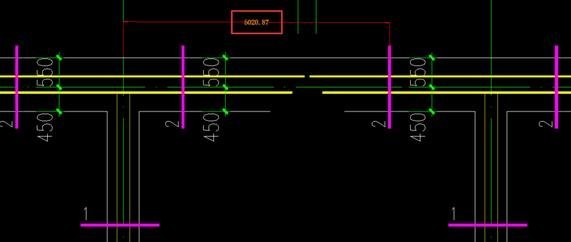
7、点击上方菜单栏里的【选择图层】功能按钮,可弹出CAD图纸里的图层列表,通过列表可以选择关闭其他图层,方便看图,如下图所示。

8、点击鼠标右键可弹出下拉菜单,在下拉菜单内有截图,导出图块等功能,如下图所示。

以上就是怎么在AutoCAD中使用AutoCAD看图软件的全部内容了,大家都学会了吗?
 天极下载
天极下载






























































